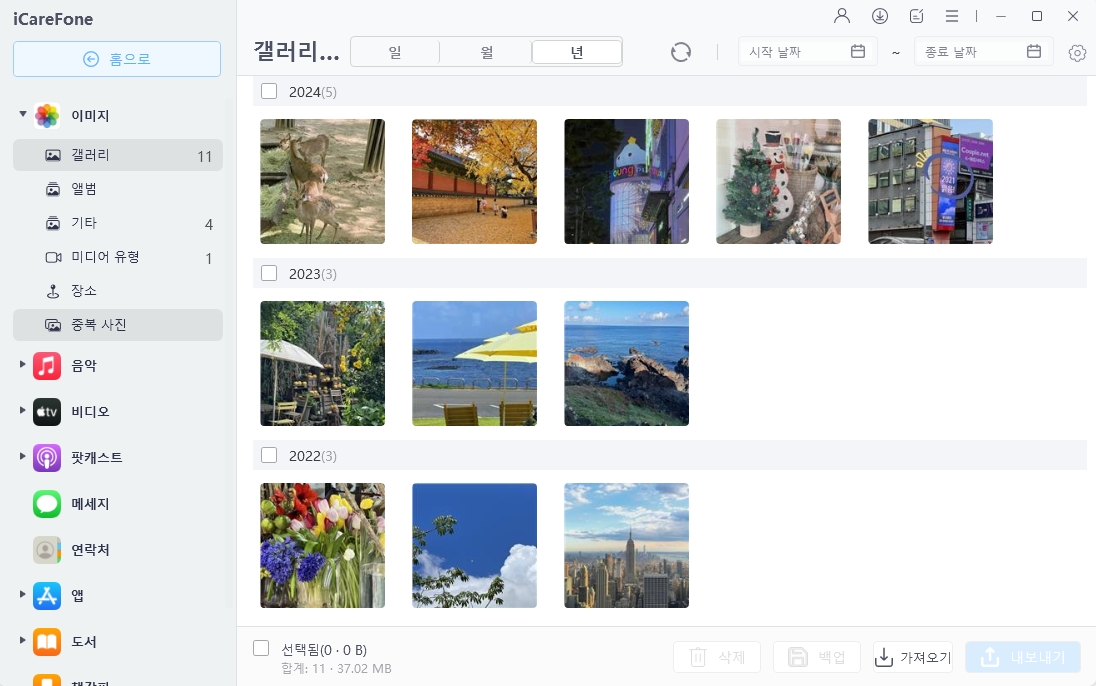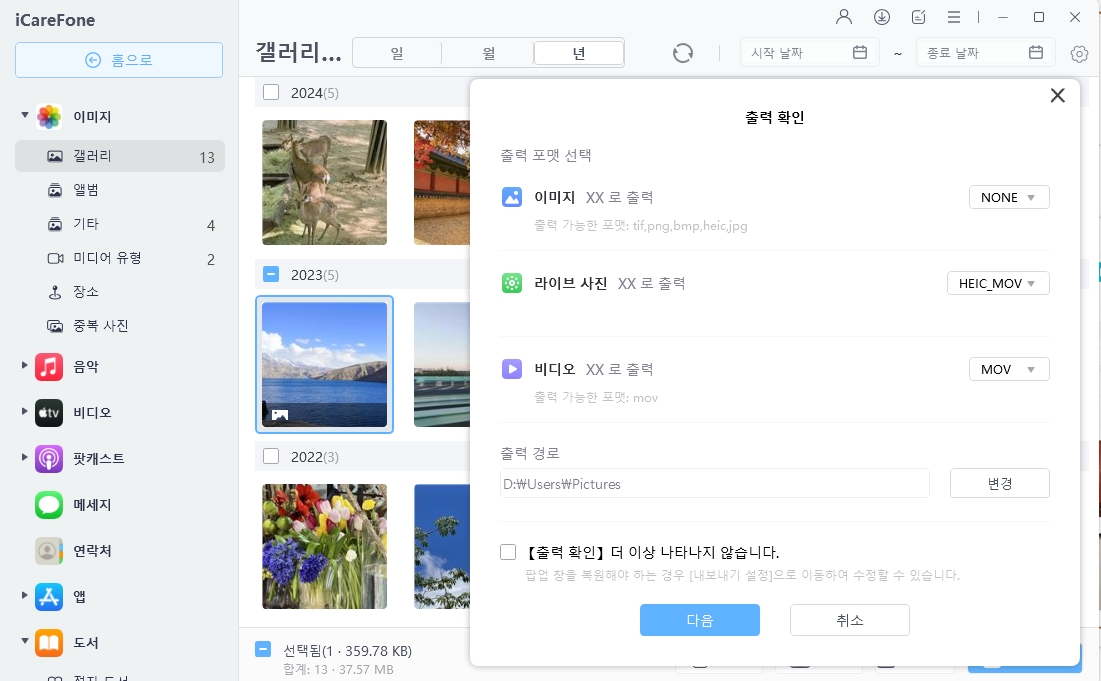업데이트 후 맥에서 iMessage가 동기화되지 않는 문제 해결 방법
맥에서 메시지가 휴대폰과 동기화되지 않나요? 맥 업데이트 후 일부 사용자는 iMessage가 맥에서 동기화되지 않는 불편을 겪고 있습니다. 아이폰이나 아이패드에서는 메시지를 주고받을 수 있지만 맥에서 메시지를 주고받을 수 없는 경우 iMessage를 맥에서 동기화하는 방법을 알아볼 필요가 있습니다.
본 가이드에서는 맥에서 iMessage가 동기화되지 않는 문제를 해결하는 방법과, 아이폰에서의 iMessage를 동기화할 수 있는 최고의 방안인 iCareFone(아이케어폰)을 알아볼 것입니다.
그 어느 때보다 쉽게 애플 장치 간에 데이터 백업/복구/관리할 수 있어 복잡한 절차과 오랜 기다림에서 벗어날 수 있습니다.
- 파트 1: 아이폰과 맥 간 iMessage가 동기화되지 않는 이유
- 파트 2: 맥에서 동기화되지 않는 iMessage를 고치는 6가지 방법
- 파트 3: 맥에서 iMessage가 동기화되지 않을 때 최선의 방법
파트 1: 아이폰과 맥 간 iMessage가 동기화되지 않는 이유
iMessage는 애플이 개발한 메시지 소프트웨어입니다. 문자 메시지, 비디오, 사진을 보내고 받는 데 사용할 수 있습니다. 중요한 것은 애플 기기간 연속성인데, 아이폰과 맥 사이에서 iMessage를 동기화 할 수 있습니다. 즉, 모든 기기에서 대화를 할 수 있는 것입니다.
하지만, 많은 사용자들이 iMessage가 맥에서 업데이트되지 않는 문제를 겪곤 합니다. 왜일까요? 사실, 맥에서 iMessage가 업데이트되지 않는 이 문제는 사용자 오류나 사소한 소프트웨어 오류들과 관련이 있습니다.
파트 2: 맥에서 동기화되지 않는 iMessage를 고치는 6가지 방법
다음은 iMessage를 맥에서 동기화시킬 수 있는 가장 효과적인 방법들입니다.
- 방법 1. 아이폰이나 맥을 강제 재시작해 업데이트되지 않는 맥의 iMessage 고치기
- 방법 2. iMessage 이메일 주소가 정확한지 확인하기
- 방법 3. iMessage 껐다 켜기
- 방법 4. iMessage 로그아웃 후 다시 로그인하기
- 방법 5. Apple ID로 휴대폰 번호 확인하기
- 방법 6. 맥과 아이폰에서 동일한 Apple ID 사용하기
방법 1. 아이폰이나 맥을 강제 재시작해 업데이트되지 않는 맥의 iMessage 고치기
만약 메시지가 맥에서 작동하지 않는다면? 일반적으로 문제를 해결하는 가장 쉬운 방법은 아이폰과 맥을 다시 시작하는 것입니다. 그런 다음 맥에서 iMessage를 새로고침하면 아이폰에서의 모든 메시지를 표시할 것입니다. 하지만 성공률이 100%는 아님을 유의하십시오.
방법 2. iMessage 이메일 주소가 정확한지 확인하기
iMessage에서는 연락할 수 있는 전화 번호와 전자 메일 주소를 선택할 수 있습니다. 이 설정은 휴대폰과 맥 장치의 메시지 설정 옵션에 있습니다. 휴대폰과 맥 모두에서 동일한 전화 번호 또는 이메일 주소를 사용하도록 되어 있는지 확인해야 합니다.
iOS 기기에서 설정 > 메시지 > 발신 및 수신으로 이동하여 연락받을 이메일 주소나 전화 번호가 목록에 있고 그 옆에 체크 표시가 되어 있는지 확인합니다. 그렇지 않다면 이를 눌러 활성화합니다.
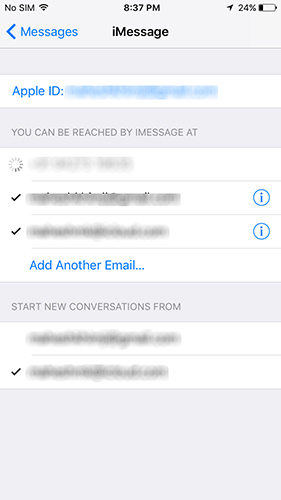
맥에서 메시지 앱을 열고 메시지와 환경설정을 차례로 클릭합니다. 그런 다음 계정 탭을 클릭하고 아이폰에서 체크 표시한 전자 메일 주소나 전화 번호가 여기에도 체크 표시되었는지 확인합니다. 두 장치가 iMessage를 보내고 받는 데에 동일한 계정을 사용하고 있는지 확인하기 위함입니다.
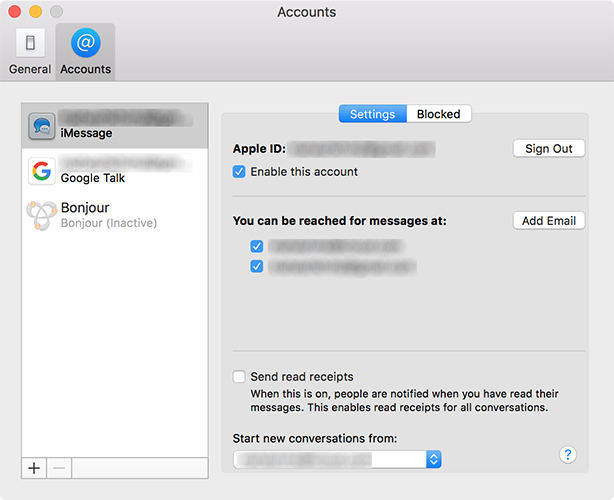
방법 3. iMessage 껐다 켜기
맥에서 iMessage 동기화 오류를 해결하는 가장 빠른 방법이며 대부분 효과가 있습니다. 장치에서 메시지 앱을 열고 iMessage를 껐다가 몇 초 후에 다시 켜기만 하면 됩니다.
휴대폰의 설정에서 메시지를 누릅니다. 그런 다음 메시지 토글을 꺼짐 위치로 돌립니다. 몇 초 후 토글을 켜짐 위치로 돌리면 장치에서 iMessage가 활성화됩니다.
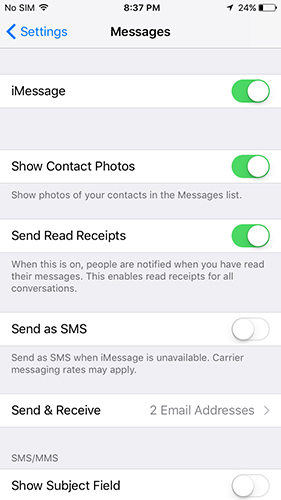
맥에서도 메시지 앱을 열고 메시지와 환경설정을 차례로 클릭하여 동일한 작업을 수행합니다. 그런 다음 이 계정 사용을 선택 취소한 다음 몇 초 후에 다시 선택하세요.
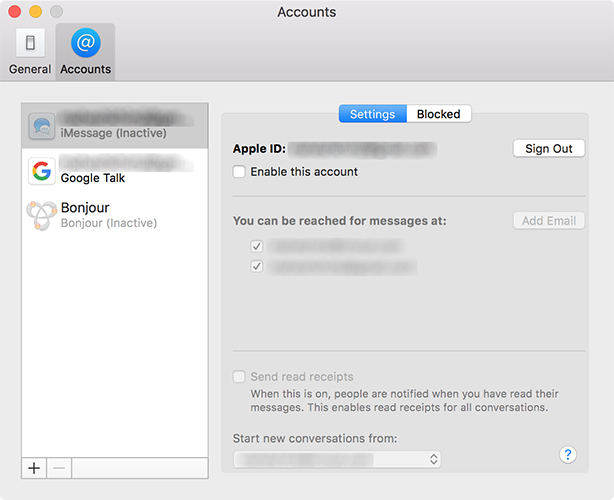
이렇게 하고 두 장치를 모두 재시작하면, 맥에서 iMessage를 문제 없이 동기화할 수 있을 것입니다.
방법 4. iMessage 로그아웃 후 다시 로그인하기
그래도 문제가 해결되지 않으면 맥에서 iMessage 계정을 로그아웃한 다음 다시 로그인해 연락처를 동기화해보세요. 어떻게 하는지 방법을 알려드릴게요.
- 맥의 메시지 앱으로 이동합니다.
- 화면 상단의 메뉴 표시줄을 누릅니다.
- 아이콘을 클릭하고 환경설정을 누릅니다.
- 이제 로그아웃할 계정을 선택합니다.
- 로그아웃하면 다시 로그인하라는 메시지가 표시됩니다.
- '메시지' 앱을 실행하고 '환경설정'으로 이동합니다.
- '계정'을 누르고 "이 계정 사용"을 클릭합니다.
- Apple ID로 등록한 이메일 주소를 선택합니다.
프로그램을 실행하고 홈 인터페이스에서 "관리"를 선택합니다. 그런 다음 USB 케이블로 아이폰을 맥에 연결합니다.

iCareFone(아이케어폰)을 사용하면 아이폰의 사진, 음악, 비디오, 연락처, 메시지, 앱, 책, 책갈피를 쉽고 효과적으로 맥에 전송할 수 있습니다. 사진을 예로 들어 보겠습니다. "사진"으로 이동하여 맥으로 전송할 항목을 선택합니다. 그런 다음 "내보내기" 버튼을 클릭하고 사진을 저장할 위치를 선택합니다.

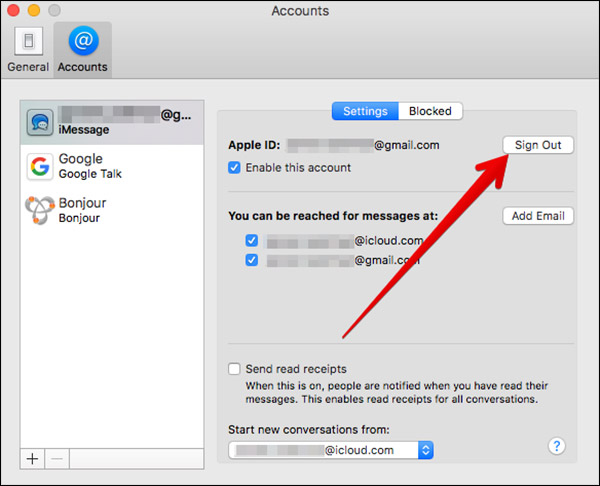
방법 5. Apple ID로 휴대폰 번호 확인하기
계정에 사용하는 휴대폰 번호와 이메일 주소가 올바른지 확인해야 할 수도 있습니다. appleid.apple.com으로 이동하여 Apple ID로 로그인하세요. 그런 다음 "계정" 아래의 전화 번호와 전자 메일 주소가 올바른지 확인합니다.
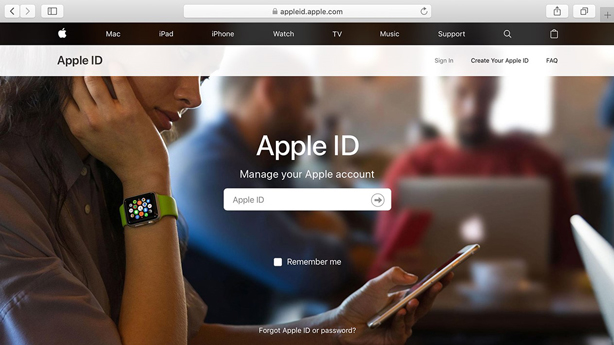
방법 6. 맥과 아이폰에서 동일한 Apple ID 사용하기
아이폰에서 사용하는 Apple ID로 맥에 로그인했는지 확인하세요.
파트 3: 맥에서 iMessage가 동기화되지 않을 때 최선의 방법
어떤 종류의 동기화든 문제가 발생하면 iOS 기기에는 일반적으로 데이터를 동기화하고 전송하는 다른 방법이 없기 때문에 큰 문제가 됩니다. 다행히 지금은 꼭 그런 것만은 아닙니다. iOS 기기에서 컴퓨터로 데이터를 전송하는 데 도움을 줄 수 있는 여러 앱이 있고, 그 중 하나가 Tenorshare iCareFone(테너쉐어 아이케어폰)입니다.
iCareFone(아이케어폰)에는 iOS 장치에서 컴퓨터로 데이터를 전송하는 데 도움이 되는 파일 관리자가 있습니다. 파일 관리자 역할뿐만 아니라 필요한 경우 장치를 최적화하고 복구할 수 있는 여러 가지 다른 기능도 갖고 있습니다. iOS 기기에서 어떤 문제가 발생하더라도 iCareFone(아이케어폰) 앱은 유용하게 활용될 것입니다.
iCarefone(아이케어폰)으로 맥에 아이폰 데이터를 전송하는 방법 (아이폰 13/13pro포함)
iCarefone(아이케어폰)을 맥북에 다운로드해 설치하고 다음과 같은 간단한 단계를 따릅니다.
맺음말
이제 맥에서 iMessage가 동기화되지 않는 문제를 해결하셨기를 진심으로 바랍니다. 하지만, 만약 이런 문제로 불안해하고 싶지 않다면.Tenorshare iCareFone(테너쉐어 아이케어폰)을 사용하시기를 추천드립니다. iOS 기기에서 Mac으로 데이터를 전송하는 더 나은 방법을 제공하기 때문입니다. 또한 빠르고 안정적이며 사용하기 쉽습니다. 한번 사용해 보세요! 틀림없이 놀랄 겁니다.